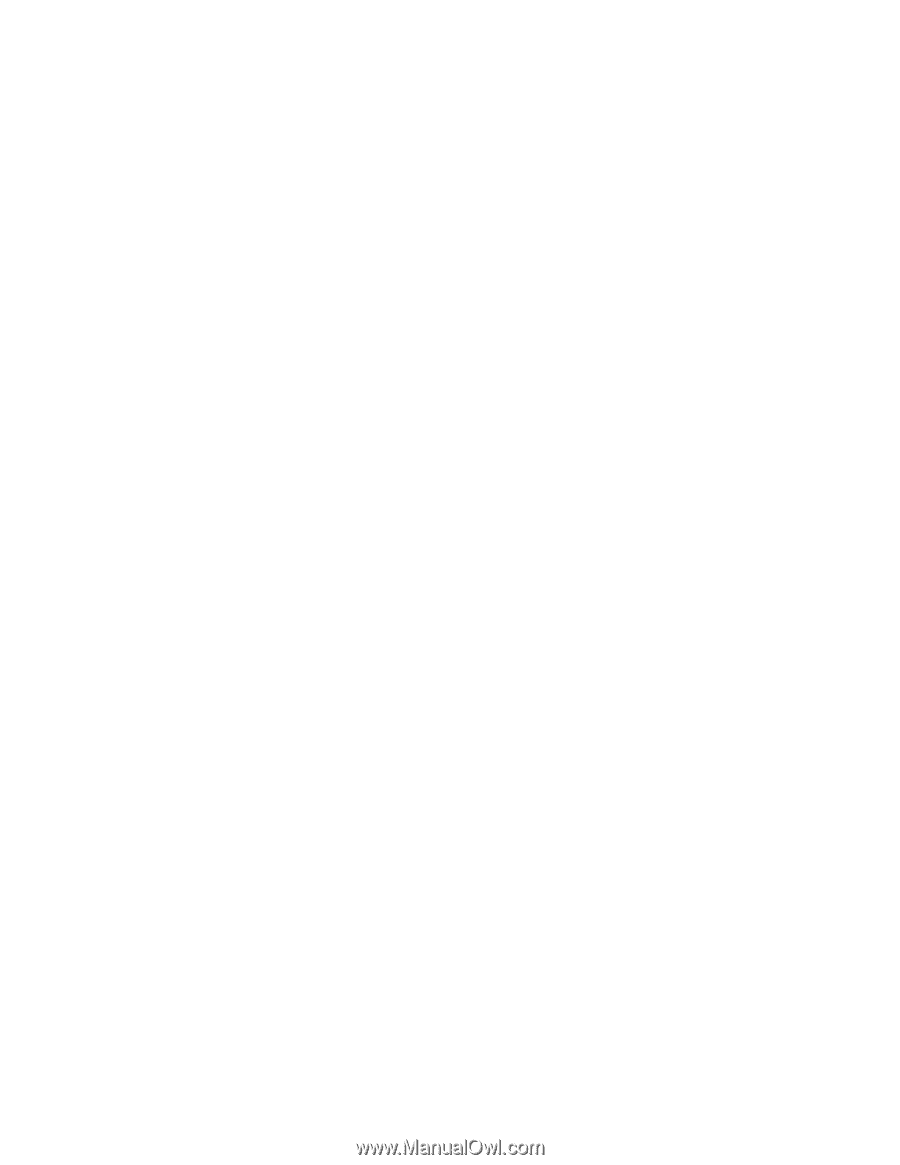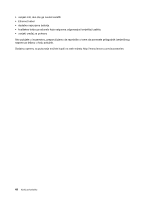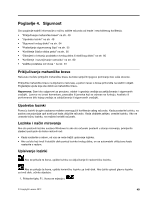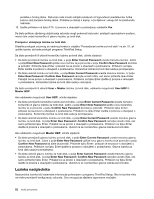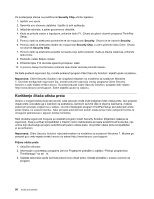Lenovo ThinkPad T430s (Bosnian) User Guide - Page 68
Lozinka nadglednika, Promjena i uklanjanje lozinke za tvrdi disk, Enter Current Password
 |
View all Lenovo ThinkPad T430s manuals
Add to My Manuals
Save this manual to your list of manuals |
Page 68 highlights
podatke s tvrdog diska. Računalo ćete morati odnijeti prodavaču ili trgovačkom predstavniku tvrtke Lenovo radi zamjene tvrdog diska. Potreban je dokaz o kupnji, a za dijelove i uslugu bit će zaračunata naknada. 10. Izađite pritiskom na tipku F10. U prozoru s obavijesti o postavljanju odaberite Yes. Da biste prilikom sljedećeg uključivanja računala mogli pokrenuti računalo i pristupiti operacijskom sustavu, morat ćete unijeti korisničku ili glavnu lozinku za tvrdi disk. Promjena i uklanjanje lozinke za tvrdi disk Slijedite postupak od prvog do sedmog koraka iz odjeljka "Postavljanje lozinke za tvrdi disk" na str. 51, ali upišite lozinku da biste pristupili programu ThinkPad Setup. Da biste promijenili ili uklonili korisničku lozinku za tvrdi disk, učinite sljedeće: • Da biste promijenili lozinku za tvrdi disk, u polje Enter Current Password unesite trenutnu lozinku. Zatim u polje Enter New Password upišite novu lozinku te je ponovite u polju Confirm New Password da biste je potvrdili. Pritisnite tipku Enter i prikazat će se prozor s obavijesti o postavkama. Pritiskom na tipku Enter izađite iz prozora s obavijesti o postavkama. Korisnička lozinka za tvrdi disk sada je promijenjena. • Da biste uklonili lozinku za tvrdi disk, u polje Enter Current Password unesite trenutnu lozinku. U polja Enter New Password i Confirm New Password nemojte unositi ništa, već samo pritisnite tipku Enter. Prikazat će se prozor s obavijesti o postavkama. Pritiskom na tipku Enter izađite iz prozora s obavijesti o postavkama. Korisnička lozinka za tvrdi disk sada je uklonjena. Da biste promijenili ili uklonili User + Master lozinku za tvrdi disk, odaberite mogućnost User HDP ili Master HDP. Ako odaberete mogućnost User HDP, učinite sljedeće: • Da biste promijenili korisničku lozinku za tvrdi disk, u polje Enter Current Password unesite trenutnu korisničku ili glavnu lozinku za tvrdi disk. Zatim u polje Enter New Password upišite novu korisničku lozinku te je ponovite u polju Confirm New Password da biste je potvrdili. Pritisnite tipku Enter i prikazat će se prozor s obavijesti o postavkama. Pritiskom na tipku Enter izađite iz prozora s obavijesti o postavkama. Korisnička lozinka za tvrdi disk sada je promijenjena. • Da biste uklonili korisničku lozinku za tvrdi disk, u polje Enter Current Password unesite trenutnu glavnu lozinku za tvrdi disk. U polja Enter New Password i Confirm New Password nemojte unositi ništa, već samo pritisnite tipku Enter. Prikazat će se prozor s obavijesti o postavkama. Pritiskom na tipku Enter izađite iz prozora s obavijesti o postavkama. Uklonit će se i korisnička i glavna lozinka za tvrdi disk. Ako odaberete mogućnost Master HDP, učinite sljedeće: • Da biste promijenili glavnu lozinku za tvrdi disk, u polje Enter Current Password unesite trenutnu glavnu lozinku za tvrdi disk. Zatim u polje Enter New Password upišite novu glavnu lozinku te je ponovite u polju Confirm New Password da biste je potvrdili. Pritisnite tipku Enter i prikazat će se prozor s obavijesti o postavkama. Pritiskom na tipku Enter izađite iz prozora s obavijesti o postavkama. Glavna lozinka za tvrdi disk sada je promijenjena. • Da biste uklonili glavnu lozinku za tvrdi disk, u polje Enter Current Password unesite trenutnu glavnu lozinku za tvrdi disk. U polja Enter New Password i Confirm New Password nemojte unositi ništa, već samo pritisnite tipku Enter. Prikazat će se prozor s obavijesti o postavkama. Pritiskom na tipku Enter izađite iz prozora s obavijesti o postavkama. Uklonit će se i korisnička i glavna lozinka za tvrdi disk. Lozinka nadglednika Nadzornička lozinka štiti sistemske informacije pohranjene u programu ThinkPad Setup. Bez te lozinke nitko ne može promijeniti konfiguraciju računala. Ona omogućuje sljedeće sigurnosne značajke: 52 Vodič za korisnike